So entfernen Sie alle ausgeblendeten Zeilen und Spalten in Excel
- 醉折花枝作酒筹Original
- 2021-05-08 11:48:3384500Durchsuche
So löschen Sie alle ausgeblendeten Zeilen und Spalten in Excel: Öffnen Sie zuerst die Excel-Tabelle und wählen Sie dann die gesamte Tabelle aus. Zeigen Sie dann mit der Maus auf eine beliebige Zeile oder Spalte. Der Mauszeiger ändert sich dann in einen Pfeilstil , und wählen Sie im Popup-Rechtsklick-Menü einfach „Einblenden“.

Die Betriebsumgebung dieses Tutorials: Windows 7-System, Microsoft Office Excel 2010-Version, Dell G3-Computer.
Klicken Sie zunächst mit der Maus auf den Schnittpunkt der Zeilen und Spalten der Excel-Tabelle. Nach dem Klicken wird das gesamte Excel-Arbeitsblatt ausgewählt.
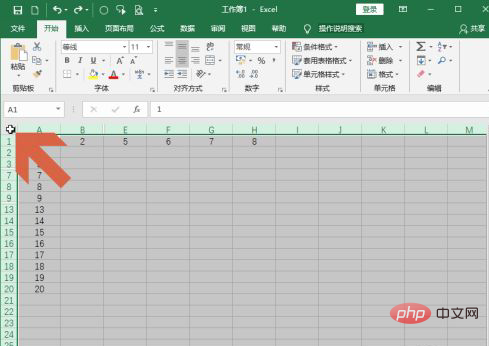
Zeigen Sie mit der Maus auf eine beliebige Zeilennummer und der Mauszeiger ändert sich wie gezeigt in den Pfeilstil.
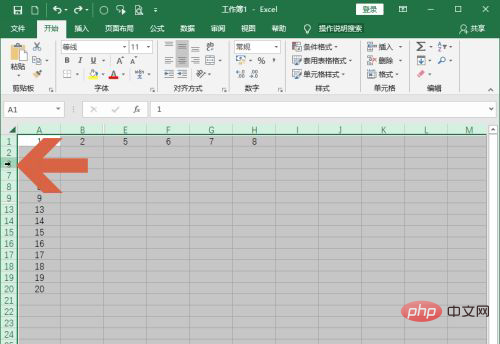
Klicken Sie zu diesem Zeitpunkt mit der rechten Maustaste und klicken Sie dann im Kontextmenü auf [Einblenden].
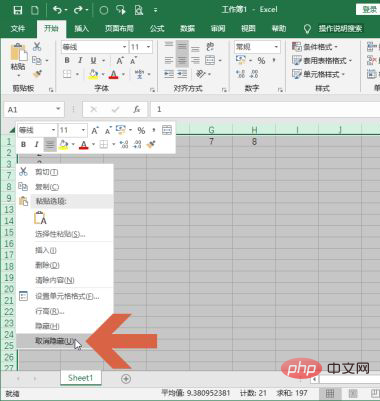
Nachdem Sie auf [Einblenden] geklickt haben, werden alle ausgeblendeten Zeilen im Arbeitsblatt angezeigt.
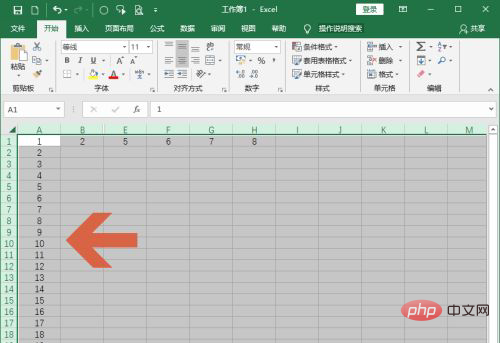
Wenn Sie alle ausgeblendeten Spalten anzeigen möchten, können Sie mit der Maus auf eine beliebige Spaltenbezeichnung zeigen.
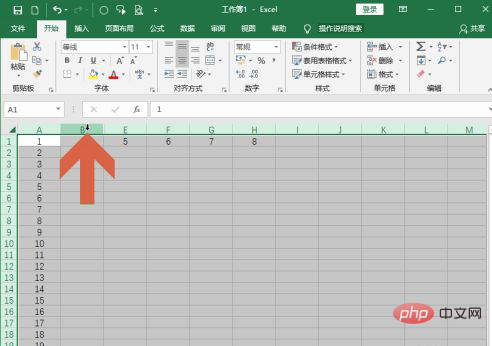
Klicken Sie ebenfalls im Rechtsklick-Menü auf [Einblenden], um alle ausgeblendeten Spalten anzuzeigen.
Empfohlenes Tutorial: „Word-Tutorial“
Das obige ist der detaillierte Inhalt vonSo entfernen Sie alle ausgeblendeten Zeilen und Spalten in Excel. Für weitere Informationen folgen Sie bitte anderen verwandten Artikeln auf der PHP chinesischen Website!

